Исправление для формул, не обновляющихся автоматически в Excel
[ad_1]
Иногда вы можете заметить, что формулы не обновляются автоматически в Excel. Ниже вы найдете инструкции по устранению проблемы, когда формулы не обновляются автоматически в Microsoft Excel.
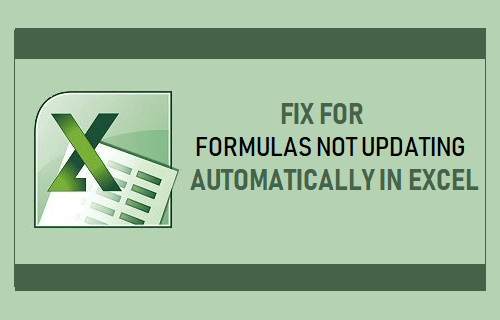
Формулы не обновляются автоматически в Excel
Как вы можете видеть на изображении ниже, формулы, введенные в столбце E, верны. Однако формулы не дают никаких результатов и просто отображаются как текстовые строки.

Это неожиданное поведение, при котором пользователи обнаруживают, что формула не работает в Excel и отображается в виде текстовой строки, обычно происходит по следующим причинам.
- На листе включена опция Показать формулы.
- Расчеты установлены в ручном режиме
- Excel обрабатывает формулу как текст.
Итак, давайте продолжим и посмотрим, как решить проблему, когда формулы не обновляются в Excel.
1. Отключить отображение формул
Функция «Показать формулы» в Microsoft Excel позволяет вам видеть все формулы, используемые на рабочем листе, чтобы вы могли просматривать и исправлять их по мере необходимости.
Эта функция работает как переключатель: при ее включении отображаются фактические формулы, используемые в ячейках, а при выключении — результаты вычислений, полученные с помощью формул.
Вполне вероятно, что вы случайно включили режим формул, в результате чего формулы отображаются на листе.
Наиболее частая причина того, что Показать формулы случайно включается в Excel, связана с тем, что пользователи набирают Контроль `, который на самом деле является сочетанием клавиш для отображения формулы.
Чтобы отключить отображение формул, щелкните значок Формула вкладка в верхнем меню ленты, а затем нажмите Показать формулы в разделе Formula Audition.
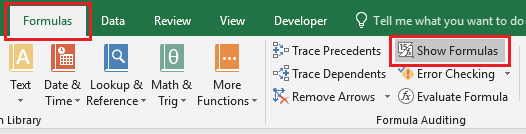
Теперь вы должны увидеть обычный рабочий лист, в ячейках которого не отображаются формулы.
2. Выполнение расчетов вручную.
Другая причина, по которой формулы не обновляются автоматически в Excel, связана с тем, что параметр расчета для рабочего листа установлен в ручной режим.
Чтобы исправить это, нажмите на Формулы вкладка> Варианты расчета > и затем нажмите Автоматическая в раскрывающемся меню.

Когда рабочий лист установлен в автоматический режим, вы увидите, что формулы обновляются автоматически и дают результаты, как только вы их вводите.
3. Excel обрабатывает формулу как текст
Если вы обнаружите, что только одна формула или формулы в нескольких ячейках не работают, вероятно, Excel обрабатывает формулу в этой конкретной ячейке или группе ячеек как текст.
Когда Excel считает, что формула является текстом, он просто отображает формулу, которую вы вводите в ячейках, и не пытается вычислить формулу.
Может быть множество причин, по которым Excel обрабатывает формулу как текст. Итак, давайте продолжим и исключим многие из этих причин.
3.1. Формула в кавычках
Убедитесь, что формула не заключена в кавычки (”“). Если формула заключена в кавычки, Excel будет рассматривать формулу как текстовую строку.
Эта проблема обычно возникает, когда пользователи копируют формулы с веб-сайтов, которые используют кавычки (”“), чтобы привлечь внимание к формуле.
Нажать на Клетка содержащий формулу, и посмотрите, заключена ли формула в кавычки.

Просто удалите кавычки, и вы увидите, как формула показывает результаты.
Примечание: Вы можете использовать кавычки внутри формул, но не заключайте формулу в кавычки.
3.2. В формуле нет знака равенства
Когда вы вручную вводите формулу в Excel, она всегда должна начинаться со знака равенства (=).
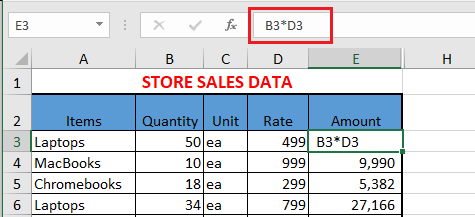
Если вы забудете начать формулу без знака равенства (=), Excel не сможет определить, что вы на самом деле вводите формулу.
3.3. Пробел перед знаком равенства
Другая распространенная причина, по которой формула не работает в Excel, связана с наличием пробела перед знаком равенства (=). Как вы можете видеть на изображении ниже, формула, начинающаяся с пробела перед знаком равенства, обрабатывается Excel как текст.

Чтобы исправить эту проблему, щелкните в Клетка содержащий формулу> щелкните в Панель формул и удалите Космос перед знаком равенства.
3.4. Формат ячейки установлен на текст
Если все в формуле кажется правильным, но формула не работает, вероятно, что ячейка, содержащая формулу, находится в текстовом формате.
Щелкните правой кнопкой мыши Клетка содержащий формулу и нажмите Формат ячеек… в раскрывающемся меню.

На экране «Формат ячеек» установите для формата значение Общий или конкретный числовой формат, в котором вы хотите отобразить результат, полученный формулой, и щелкните В ПОРЯДКЕ.

После изменения формата щелкните значок Панель формул и ударил Введите ключ на клавиатуре вашего компьютера.

Теперь вы должны увидеть, что формула автоматически обновляется и дает желаемый результат.
- Простой способ удалить повторяющиеся записи в Excel
- Как скрыть формулы в Excel
[ad_2]
